Tabloya naverokê
Excel yek ji wan amûrên ku bi berfirehî têne bikar anîn e ku em ji bo nivîsgeh û karsaziya xwe bikar tînin. Ji bo piraniya wan xebatan, divê em bi hejmareke mezin a daneyan re mijûl bibin. Carinan hewce dike ku em ji wan daneyan agahdariya bêhempa bibînin. Ji ber vê yekê, di vê gotarê de, em ê nîqaş bikin ka meriv çawa dubareyên li Excel jêbirin lê yek bihêle. Jêbirina hemî dubareyan karekî hinekî hêsantir e. Lê ji me re hin vegerên zêde hewce ne û ew ê li vir were nîqaş kirin.
Ji bo vê yekê, em daneyan ji pargîdaniyek nermalavê digirin ku endezyar ji welatên cihê ne. Li vir, em ê navên welatan dubare bikin û em ê tenê yek ji wan bihêlin.

Daxistina Pirtûka Xebatê ya Pratîkê
Vê pirtûka xebatê ya pratîkê dakêşin da ku hûn dema ku hûn vê dixwînin biceribînin gotar.
Di Excel de Ducaran jêbikin lê One.xlsx Bihêlin
7 Rêbaz Ji bo Jêbirina Duberan li Excel lê Yek Bihêlin
Em ê 7 awayên cihêreng nîqaş bikin ka meriv çawa dubareyan jêbirin û yek di Excel de bihêle. Me hewl da ku em wêneyên hêsan bikar bînin da ku hemî rêbazan hêsantir bikin.
1. Dûberên Ducarî Bi Bikaranîna Rêzkirina Pêşkeftî Jê Bikin & Parzûna Excel-ê
Em ê Rêbaza Pêşkeftî bikar bînin & amp; Amûra Parzûnê ji bo jêbirina dubareyan li vir.
Gavek 1:
- Pêşî, şaneyên ku em ê lêkeran kontrol bikin hilbijêrin.
- Li vir em Stûna Welat hilbijart ku ji bo dubareyan kontrol bike.

Gavê 2:
- Biçe Malê .
- Piştre here Daneyên ji serekîtab.
- Niha, bikirtînin Civandin & Fermana Parzûna .
- Piştî wê, em ê vebijarka Pêşketî bistînin.

Gavê 3:
- Piştî bijartina Pêşketî vebijarka em ê Parzûna pêşkeftî bi dest bixin.
- Em dixwazin welat bibînin navên di stûneke din de, ji ber vê yekê hilbijêre Cihekî din kopî bike .
- Niha, cîhê li ser Copy to box hilbijêre.
- Piştre, hilbijêre Tenê tomarên yekta .

Gavê 4:
- Di dawiyê de, bitikîne Baş ji bo ku vegerê bistînin.

Di Stûna F de, em dibînin ku dubare têne rakirin û tenê yek tê parastin. .
Naveroka Têkildar: Çawa Di Excel-ê de Li gor Pîvanan (4 Rêbaz) Dûberan Rabike
2. Ji bo Rakirina Dubarekirinê Amûra Parzûnê sepînin lê Yek di Excel de bihêlin
Em ê stûnek bi navê Test lê zêde bikin ji bo sepandina amûra Parte .

Gavek 1:
- Em hemû daneyan ji Stûna Welat hildibijêrin da ku wan rêz bikin.
- Bişkoja rastê ya mişkê bikirtînin .
- Fro m wê menuyê biçe Rêjêkirin .
- Li ser A-ya Z-yê cuda bike bikirtînin.

Gavê 2:
- Hilbijêre Hilbijartinê fireh bike .
- Bikirtînin Civandin .

Gavek 3:
- Em daneyan bi rêza zêde distînin.

Gavê 4:
- Biçin Hûna E5 ya Stûna Testê .
- Berawird bikinşaneyên Welatê Stûnê . Wek:
=B5=B6 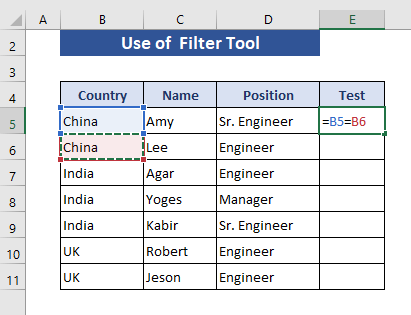
Gavê 5:
- Niha, pêl Enter bike .
- Destêra tije bikişîne heya Cel E11 .

Gavê 6:
- Niha, ji bo sepandina Parzûnê range B4:E11
. - Here tabloya Mal.
- Ji tabloya sereke Daneyên hilbijêre.
- Hilbijêre Rêzkirin & amp; Parz>

Gavê 7:
- Niha, ji vebijarkên parzûna Stûna Testê hilbijêrin RAST .
- Piştre OK bitikîne.

Gavê 8:
- Em li vir tenê daneya RAST distînin.

Gavek 9:
- Niha, navên welatan jêbikin.

Gavê 10:
- Niha, parzûnê ji rêza daneya me bi Ctrl+Shift+L rakin an jî parzûna gavên berê bişopînin.

Naveroka Têkildar: Meriv çawa Duberan Rabike û Nirxa Pêşîn di Excel de Bihêle (5 Rêbaz)
3. Amûra Duplicates Rake Excel bikar bîne da ku mînaka yekem tenê bimîne
Pêşî, em Stûna Welat li Stûna F kopî dikin da ku Amûra Ducarî Rake bi kar bînin.

Gavê 1:
- Daneyên Stûna F hilbijêre.

Gavê 2:
- Biçe serTabloya Mal .
- Ji tabloya sereke Daneyên hilbijêrin.
- Fermana Danûstandin hilbijêrin.
- Niha, vebijarka Daxwazan Rake bistînin.

Gavê 3:
- Em ê Pop-Up-a nû bibînin.
- Ji qutîkê Welat hilbijêrin.

Gavê 4:
- Li ser Dûberan Rake Pop-Up OK bitikîne.

Gava 5:
- Pop-Upeke nû dê çend nîşan bide dubare têne rakirin û çend yekta mane.
- Bişkojk bike OK.

Di dawiyê de, em navekî welatekî distînin ji dubareyan.
4. Excel VBA bikar bînin da ku Duberan jêbikin lê Ya Yekemîn Bihêlin
Em ê VBA ji bo rakirina dubareyan û tenê navekî yekta bihêlin.
Gava 1:
- Stûna Welat li ser Stûna F kopî bikin da ku ji bo VBA-yê serlêdan bikin. .

Gavek 2:
- Partî Alt+F11 .
- Em ê pencereyek nû bibînin ku koda VBA binivîsin.

Gavê 3:
- Niha koda jêrîn li pencereyê binivîsin.

2479
Ev bername dê dubareyan ji stûna F rake. F5:F tê wê wateyê ku ew ê di wê rêzê de bigere.
Gavê 4:
- Piştre F5 bitikîne û vegere pelê berê.

Ev operasyon VBA hemû dubareyan radike û yek ji wan diparêzeher yek.
Naveroka Têkildar: Meriv Çawa Di Excel-ê de Dupatî Bi Bikaranîna VBA (3 Rêbazên Zû zû) Rake
5. Ji bo Rakirina Dubendiyan Dema ku Yek di Excel de Dihêlin Bikin Tabloya Pivot Bikin 10>
Em ê di vê beşê de vebijarka Pivot Table bikar bînin.
Gavê 1:
- Daneyên ji Stûna B .
- Biçe Têxe ji tabloya sereke.
- Ji fermanan Tabloya Pivot hilbijêre.

Gav 2:
- Qutiyeke diyalogê dê xuya bibe Tabloya Pivot biafirîne .
- Ji bo raporkirina Daneyên Tabloya Pîvotê em ê Bernameya Heye Hilbijêrin .
- Di Cih de Hûna F4 hilbijêrin.
- Piştre bitikîne OK .

Gavê 3:
- Niha, ji Qadên PivotTable Welat hilbijêrin.

Gavê 4:
- Li ser pela sereke, piştî jêbirina dubareyan, em ê welat navnîş bikin.

6. Bi Excel Power Query Duberan Jê Bikin lê Yekemîn Biparêze
Gava 1:
- Ji Stûna B pêşî daneyan hilbijêrin.
- Ji tabloya Mal biçin Daneyên .
- Piştre Ji Tablo/Range hilbijêrin.
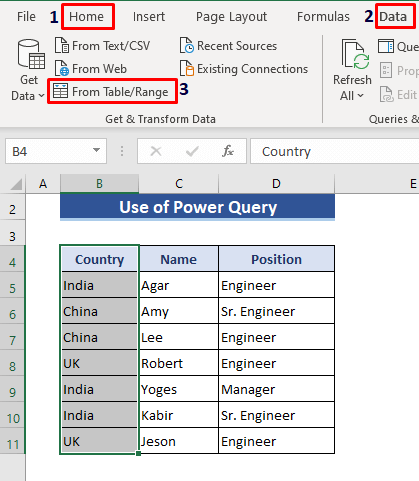
Gava 2:
- Em ê qutiyeke diyalogê bistînin.
- Hilbijêre Tabloya min sernav hene .
- Piştre OK bitikîne.

Gavê 3:
- Li ser barika welat rast-klîk bike.
- Ji tabloya hilbijartinê hilbijêre Dûberan Rake .

Gavê 4:
- Di dawiyê de, em ê bi dest bixin vegera Formulek Excel-ê ku Duberan Jê Bike lê Yek Bihêle
Li vir, em ê formulek bikar bînin da ku duberan di Excel de jêbirin.
Ji bo vê yekê, em Stûna Welat li peleke din û Stûnek bi navê Rûbûn lê zêde bike.

Gavek 1:
- Li ser Hucreya C5 fonksiyona COUNTIFS binivîse. Formul ev e:
=COUNTIFS($B$5:B5,B5) 
Gavê 2:
- Niha, pêl Enter bike .

Gavê 3:
- Destika dagirtî bikişîne heya Cel C11 .

Gavê 4:
- Niha, Ctrl+Shift+L binivîse ku parzûnek lê zêde bike.

Gav 5:
- Ji vebijarka parzûnê ya Cell C4 , 1 rakin û vebijarkên mayîn hilbijêrin.
- Piştre pêl OK bike.

Gavê 6:
- Niha, em ê bistînin navên welatan ji bilî bûyera 1mîn.

Gavê 7:
- Niha, hemû welat jêbirin navan.
- Bi Ctrl+Shift+L vebijarka parzûnê neçalak bike.

Encam
Di vê gotarê de, me rêbazên 7 nîşanî da ku meriv çawa dubareyên li Excel jêbirin lê yek bihêle. Ez hêvî dikim ku ev bibehewcedariyên xwe bicîh bînin, her weha hûn dikarin gelek vebijarkan bistînin. Ger pêşniyarên we hebin ji kerema xwe di qutiya şîroveyê de wan binivîsin.

